
¿Tu MacBook está funcionando más lentamente de lo habitual? Esta es una situación común que puede afectar negativamente tu productividad, especialmente si eres un freelancer o un entusiasta de la tecnología. En este artículo, exploraremos las causas más comunes de la lentitud en las MacBooks y te proporcionaremos una guía paso a paso para optimizar el rendimiento de tu laptop. Además, conocerás herramientas y aplicaciones esenciales para el mantenimiento de tu MacBook, así como consejos adicionales para mejorar su desempeño de manera continua.
"Si tu disco es un HDD, considera cambiarlo a un SSD para mejorar el rendimiento. Si ya tienes un SSD pero es de poca capacidad, podrías necesitar uno con mayor capacidad. En Colombian Mac Store, ofrecemos servicios para actualizar tu almacenamiento y optimizar el rendimiento de tu MacBook."
- Sam Dev, colmacstore
Entendiendo las causas de la lentitud en mac
Antes de abordar cómo acelerar tu MacBook, es importante entender las razones por las cuales podría estar funcionando más lentamente:
- Software desactualizado: Las actualizaciones de macOS no solo traen nuevas características, sino también importantes mejoras de rendimiento y seguridad.
- Almacenamiento insuficiente: Un disco duro lleno puede ralentizar significativamente tu MacBook. El sistema operativo necesita espacio libre para funcionar de manera eficiente. Si tu disco es un HDD, considera cambiarlo a un SSD para mejorar el rendimiento. Si ya tienes un SSD pero es de poca capacidad, podrías necesitar uno con mayor capacidad.
- Procesos en segundo plano: Las aplicaciones que se ejecutan en segundo plano pueden consumir recursos del sistema y ralentizar tu MacBook. Es importante cerrar las aplicaciones que no estés utilizando para liberar memoria y mejorar el rendimiento.
Guía paso a paso para acelerar tu Macbook
1. Actualiza el Software
Mantener tu macOS y todas tus aplicaciones actualizadas es crucial. Las actualizaciones no solo resuelven problemas de seguridad, sino que también contienen optimizaciones que pueden mejorar el rendimiento de tu MacBook.
2. Gestiona el Almacenamiento
- Libera espacio: Elimina archivos innecesarios, usa herramientas como CleanMyMac X para identificar y eliminar archivos basura.
- Utiliza almacenamiento externo: Considera mover archivos grandes o poco usados a un disco duro externo.
- Actualiza a un SSD: Si todavía utilizas un disco duro HDD, actualizar a un SSD puede proporcionar una mejora significativa en la velocidad.
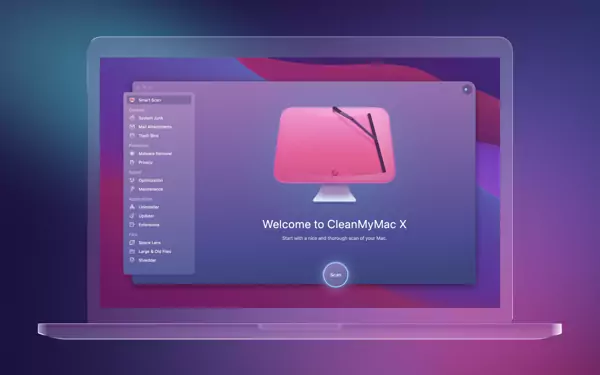
¿Como identificar el tipo de Disco Duro en mi Mac?
Para determinar si tu MacBook tiene instalado un disco HDD o SSD, sigue estos sencillos pasos:
- Haz clic en el menú de Apple () en la esquina superior izquierda de tu pantalla. Selecciona "Acerca de esta Mac".
- En la ventana emergente, haz clic en el botón "Informe del sistema..."
- En la sección "Hardware", selecciona "Almacenamiento". Aquí verás los detalles de tu disco duro, incluyendo si se trata de un HDD o SSD. Te aparecerá la opción "Tipo medio" con el valor "SSD" o "Tipo medio" con el valor "Rotacional" para los discos HDD.
Si descubres que tu MacBook todavía utiliza un disco duro HDD, o si necesitas ampliar la capacidad de tu SSD existente, considera nuestros servicios en Colombian Mac Store. Ofrecemos actualización de discos a SSD y ampliación de la capacidad de tu SSD actual para garantizar que tu MacBook funcione de manera óptima. Además, contamos con servicios de reparación de Mac a domicilio para tu mayor comodidad.
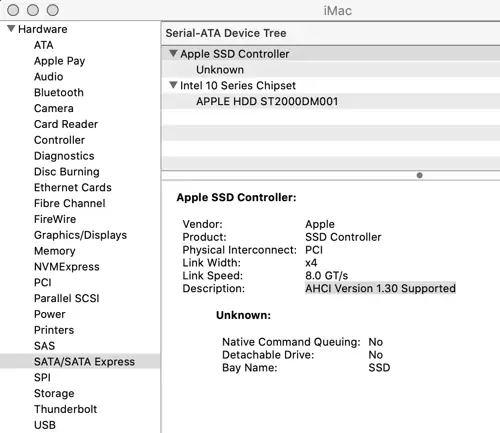
3. Minimiza la actividad en segundo plano
- Cierra aplicaciones no utilizadas: Utiliza el Monitor de Actividad para cerrar aplicaciones que están consumiendo muchos recursos.
- Desactiva elementos de inicio: Ve a "Preferencias del Sistema" > "Usuarios y Grupos" > "Ítems de inicio" y elimina los programas innecesarios.
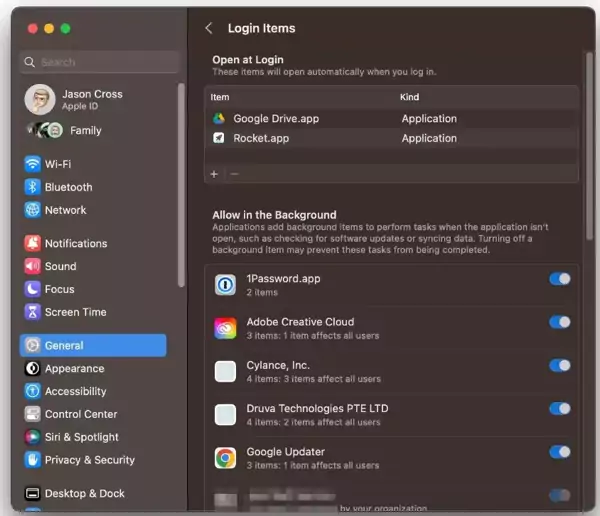
4. Restablece el SMC y la PRAM
A veces, restablecer el Controlador de Gestión del Sistema (SMC) y la PRAM (Parámetros de configuración) puede resolver problemas de rendimiento:- Restablecer SMC: Apaga tu MacBook, mantén presionadas las teclas Shift + Control + Opción y el botón de encendido durante 10 segundos, luego suéltalas y enciende tu MacBook. Consulta el artículo de soporte de Apple para obtener más detalles sobre cómo restablecer el SMC en diferentes modelos de Mac.
- Restablecer PRAM: Apaga tu MacBook, enciéndelo y mantén presionadas las teclas Option + Command + P + R hasta que escuches dos veces el sonido de inicio. Si tienes un modelo con T2 chip, sigue estas instrucciones para restablecer la PRAM.
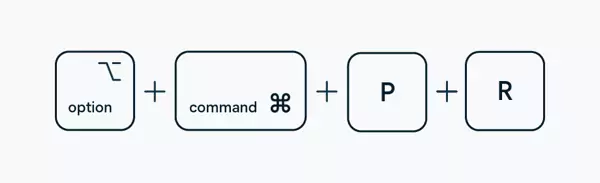
5. Instala herramientas y aplicaciones esenciales
Existen diversas herramientas que pueden ayudarte a mantener tu MacBook funcionando de manera óptima:
- CleanMyMac X: Una solución todo en uno para limpiar y optimizar tu MacBook.
- DaisyDisk: Visualiza y gestiona el uso del disco de manera eficiente.
Consejos adicionales para mejorar el rendimiento
- Gestiona los ítems de inicio: Mantén los ítems de inicio al mínimo para reducir el tiempo de arranque.
- Utiliza las funciones de macOS para el rendimiento: Funciones como "Optimizar Almacenamiento" en macOS pueden ayudar a liberar espacio automáticamente.
- Busca ayuda profesional: Si después de seguir estos pasos tu MacBook sigue lenta, considera buscar ayuda profesional. En Colombian Mac Store, ofrecemos servicios técnicos a domicilio para Mac en Bogotá, así como kits de ampliación de memoria RAM y actualizaciones de discos SSD para iMacs y MacBooks.
Mantener el rendimiento de tu MacBook es crucial para asegurar una experiencia de usuario fluida y eficiente. Siguiendo los pasos y consejos mencionados en este artículo, puedes mejorar significativamente la velocidad y el rendimiento de tu laptop. No olvides la importancia del mantenimiento rutinario y de actualizar tanto el software como el hardware cuando sea necesario.

Dejar un comentario